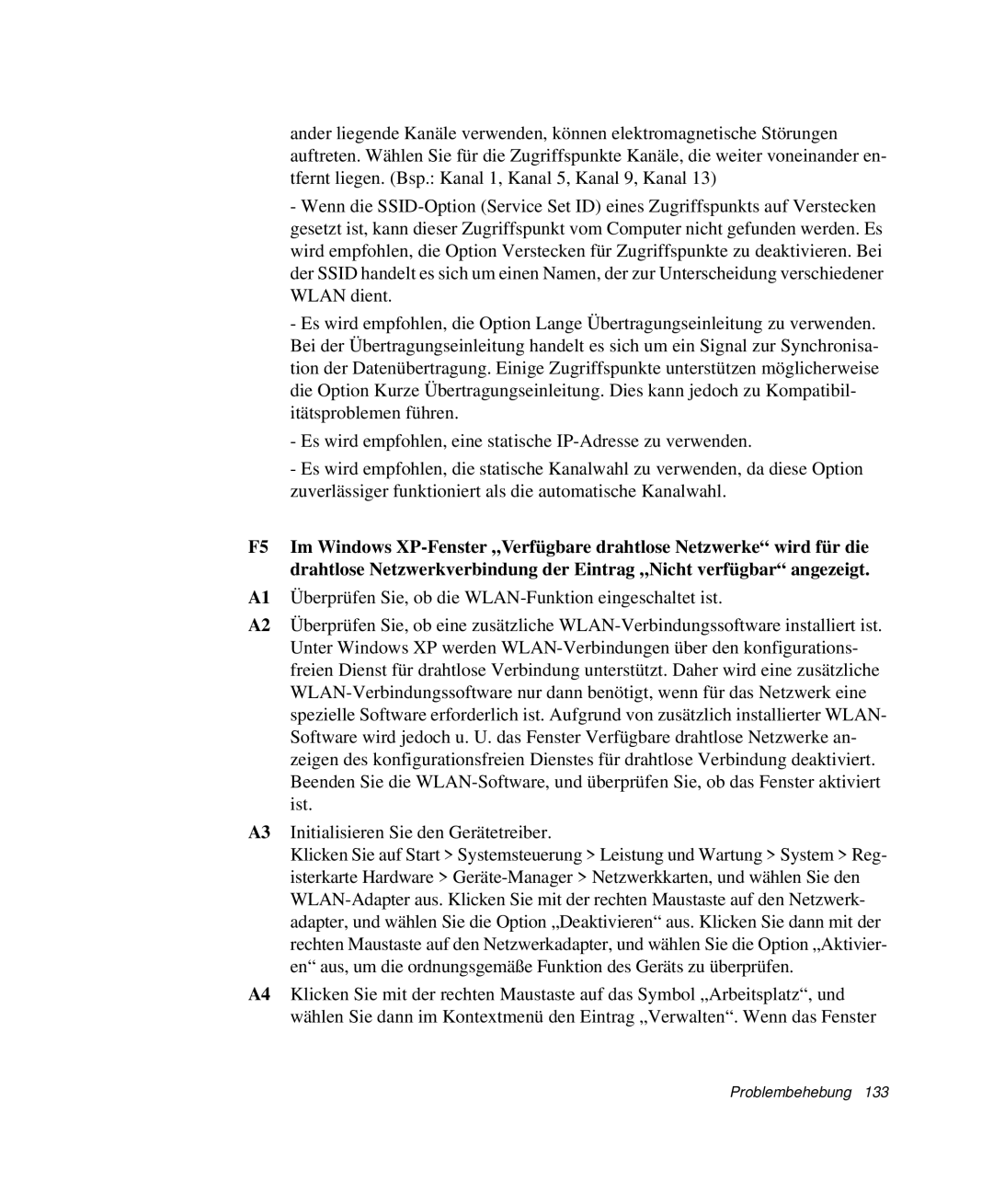ander liegende Kanäle verwenden, können elektromagnetische Störungen auftreten. Wählen Sie für die Zugriffspunkte Kanäle, die weiter voneinander en- tfernt liegen. (Bsp.: Kanal 1, Kanal 5, Kanal 9, Kanal 13)
-Wenn die
-Es wird empfohlen, die Option Lange Übertragungseinleitung zu verwenden. Bei der Übertragungseinleitung handelt es sich um ein Signal zur Synchronisa- tion der Datenübertragung. Einige Zugriffspunkte unterstützen möglicherweise die Option Kurze Übertragungseinleitung. Dies kann jedoch zu Kompatibil- itätsproblemen führen.
-Es wird empfohlen, eine statische
-Es wird empfohlen, die statische Kanalwahl zu verwenden, da diese Option zuverlässiger funktioniert als die automatische Kanalwahl.
F5 Im Windows
A1 Überprüfen Sie, ob die
A2 Überprüfen Sie, ob eine zusätzliche
A3 Initialisieren Sie den Gerätetreiber.
Klicken Sie auf Start > Systemsteuerung > Leistung und Wartung > System > Reg- isterkarte Hardware >
A4 Klicken Sie mit der rechten Maustaste auf das Symbol „Arbeitsplatz“, und wählen Sie dann im Kontextmenü den Eintrag „Verwalten“. Wenn das Fenster